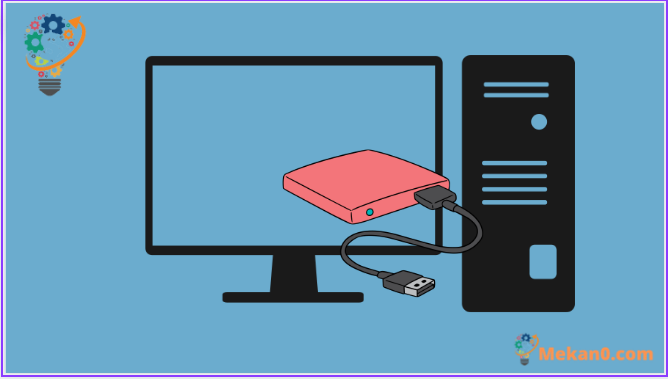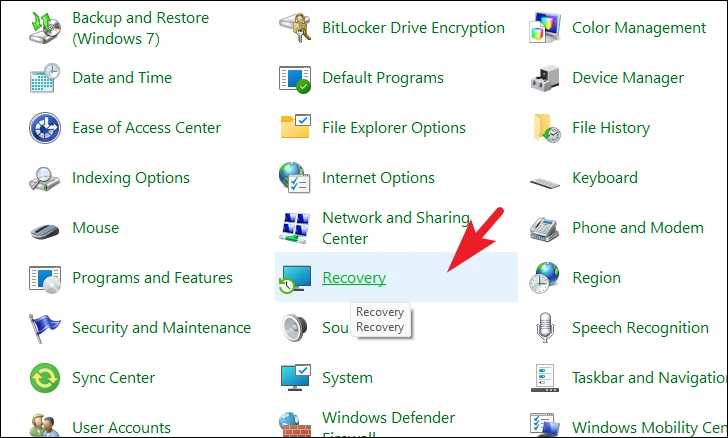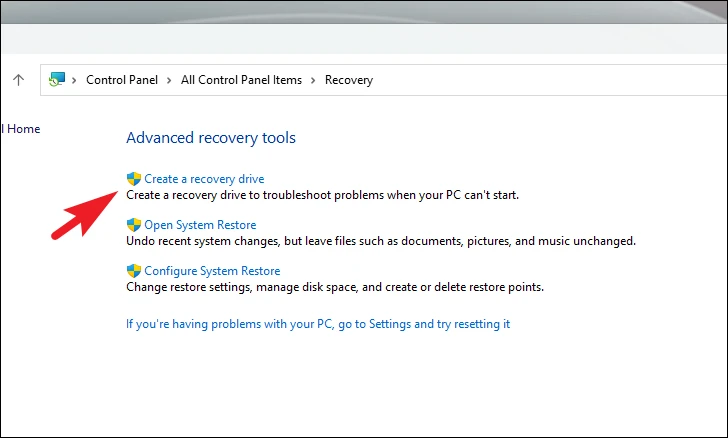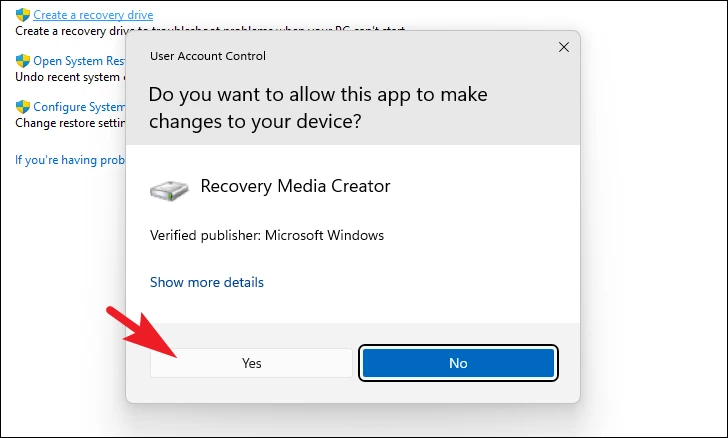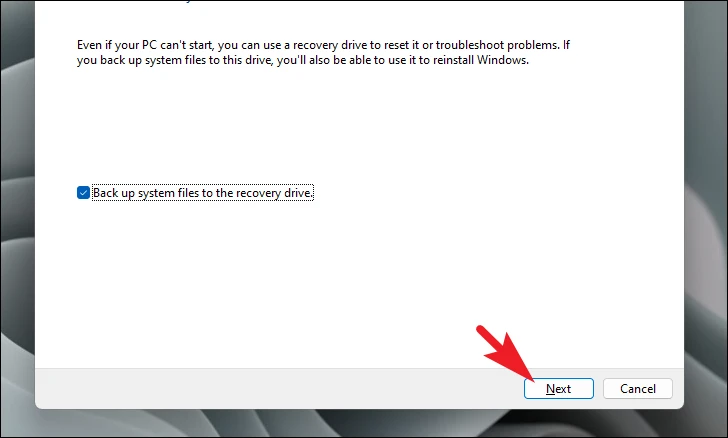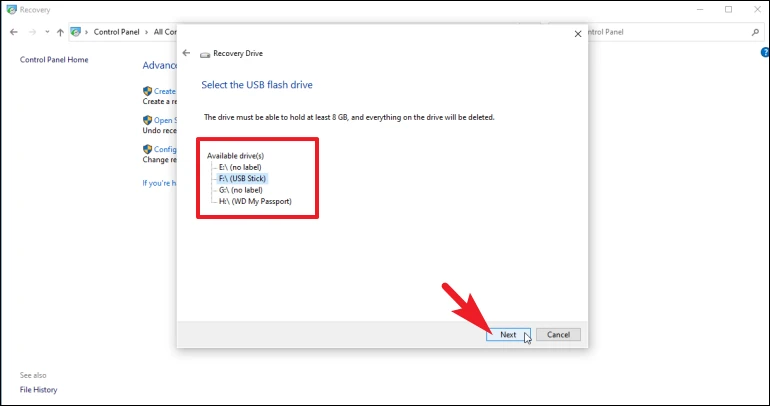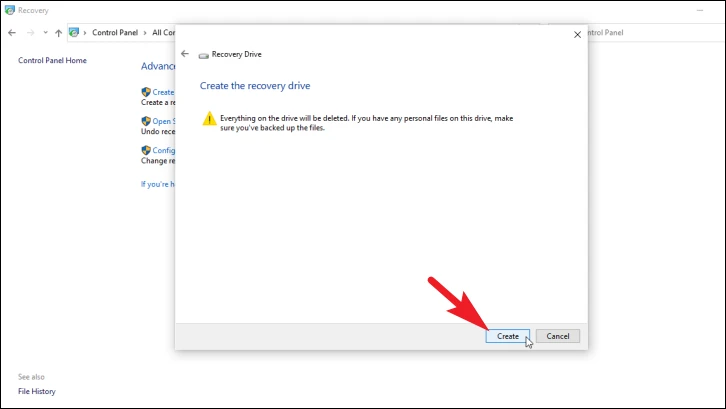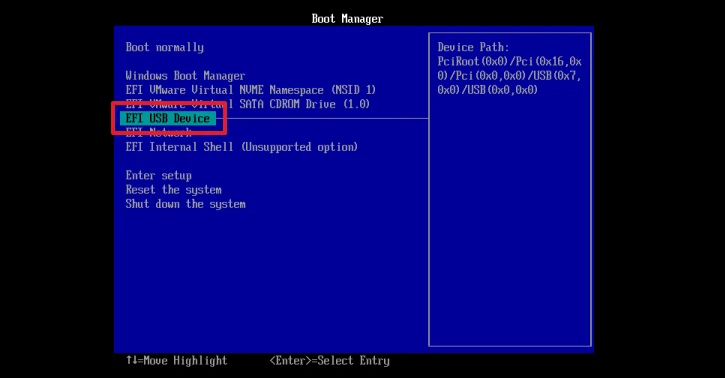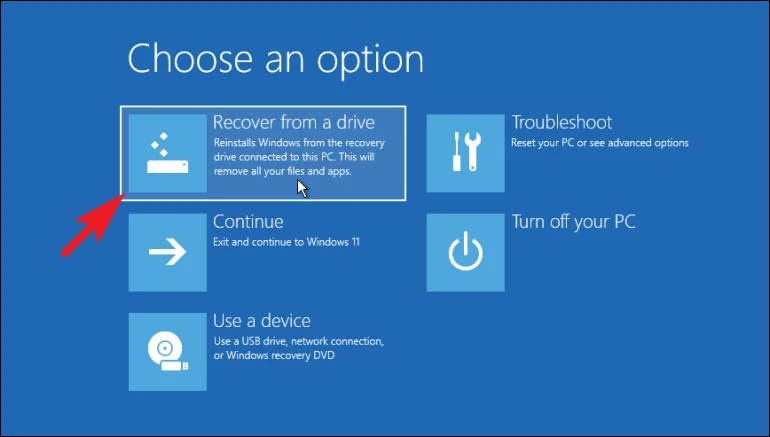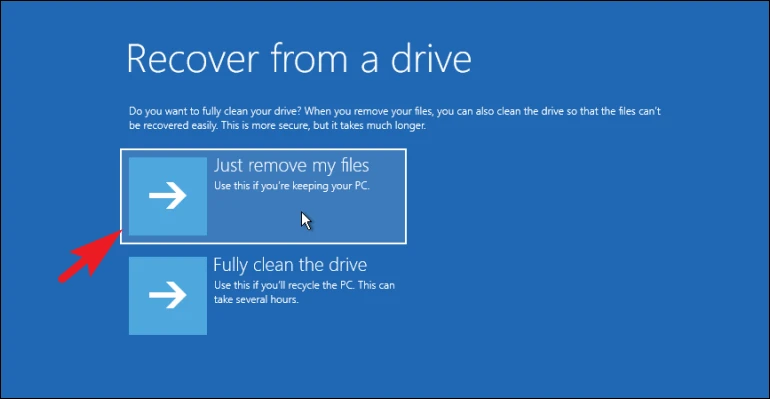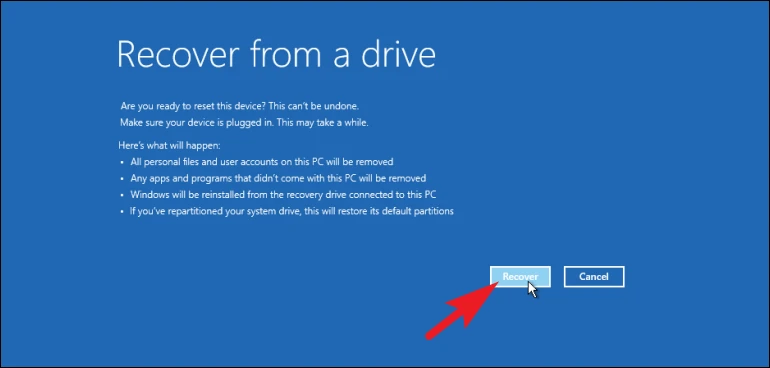Cruthaigh tiomáint aisghabhála Windows 11 go tapa le húsáid agus tú ag teacht ar fhadhbanna nó tuairteanna gan choinne ar do ríomhaire.
Is smaoineamh maith i gcónaí tiomáint athshlánaithe a bheith agat má thagann aon chliseadh crua-earraí nó fadhbanna bogearraí ar do ríomhaire. I gcásanna den sórt sin, cabhróidh an feachtas athshlánaithe leat do ríomhaire a atosú agus é a fháil ag obair arís.
Coinnigh i gcuimhne nach ndéanfaidh an tiomántán athshlánaithe cúltaca d'aon chomhaid phearsanta nó d'fheidhmchláir tríú páirtí a d'fhéadfadh a bheith suiteáilte agat ar do ríomhaire. Ní thacaíonn sé ach le feidhmchláir atá réamhluchtaithe ar do ríomhaire.
Ina theannta sin, b'fhéidir gur mhaith leat an feachtas athshlánaithe a atógáil go rialta mar go ndéantar do Windows PC a nuashonrú go tréimhsiúil le haghaidh paistí slándála agus foirgnimh nua den chóras oibriúcháin. Molaimid duit an feachtas téarnaimh a atógáil go bliantúil.
Nóta: Beidh tiomántán USB de dhíth ort le 16 GB de spás ar a laghad chun tiomántán athshlánaithe a chruthú.
Cruthaigh tiomántán athshlánaithe ón bpainéal rialaithe
Tá cruthú tiomántán USB ar cheann de na próisis is simplí i Windows. Ní gá duit fiú biachláir a nascleanúint nó orduithe casta a chlóscríobh ag an Pras Ordú. Is féidir leat ceann a dhéanamh air agus tosú ag cruthú ceann ar an bpointe boise.
Ar dtús, téigh go dtí an roghchlár tosaigh agus clóscríobh Rialúchun cuardach a dhéanamh. Ansin, cliceáil ar an Painéal Rialúcháin chun leanúint ar aghaidh.
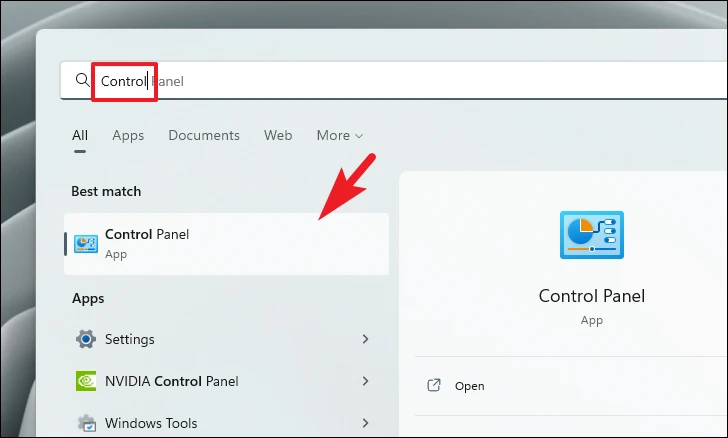
Cliceáil ar an mbosca Aisghabháil ón eangach roghanna.
Ansin, cliceáil ar an rogha Cruthaigh Tiomántán Aisghabháil chun leanúint ar aghaidh. Osclóidh sé seo fuinneog eile ar do scáileán.
Anois, beidh an fhuinneog UAC le feiceáil ar do scáileán. Mura bhfuil tú logáilte isteach le cuntas riarthóra, cuir isteach na dintiúir le haghaidh ceann amháin. Seachas sin, cliceáil ar an gcnaipe "Tá" chun leanúint ar aghaidh.
Ansin, cliceáil ar an ticbhosca roimhe seo le haghaidh an rogha "Cúltaca comhaid córas chuig an tiomáint a ghnóthú" agus ansin cliceáil ar an Ar Aghaidh cnaipe.
Nóta: Cuir isteach tiomántán USB 32GB nó níos mó le do thoil sula dtéann tú ar aghaidh go dtí an chéad chéim eile.
Anois, déanfaidh Windows liosta de na tiomántáin USB go léir atá ar fáil is féidir a úsáid le haghaidh aisghabháil. Cliceáil ar an tiomáint is mian leat a roghnú agus ansin cliceáil ar an Ar Aghaidh cnaipe.
Ansin, fógróidh Windows rabhadh go mbainfear gach comhad agus fillteán ar an tiomáint go buan. Léigh an t-eolas go cúramach sula dtéann tú ar aghaidh. Nuair a bheidh tú réidh, cliceáil ar an gcnaipe Cruthaigh chun an próiseas a thosú. Seans go dtógfaidh sé ó roinnt nóiméad go huaire an chloig, ag brath ar do chóras.
Seo duit. D'éirigh leat tiomáint aisghabhála USB Windows 11 a chruthú gur féidir leat a úsáid nuair a bhíonn fadhbanna móra agat le do ríomhaire.
Conas tiomáint USB athshlánaithe Windows 11 a úsáid
Tá sé chomh héasca agus is féidir tiomáint aisghabhála Windows 11 a úsáid. Fiú mura bhfuil tú in ann do ríomhaire a thosú, ní gá duit ach tosaithe leis an tiomáint athshlánaithe a chruthaigh tú níos luaithe.
Anois, agus do ríomhaire ar siúl, brúigh an eochair F12أو Asar an méarchlár chun dul isteach ar an roghchlár tosaithe. Is féidir leat freisin tagairt a dhéanamh do lámhleabhar an mhonaróra le haghaidh eochair roghchlár tosaithe do ríomhaire.
Tar éis sin, bain úsáid as arrowEochair chun “Gléas USB” a roghnú ón BIOS agus ansin bain úsáid as Spacebar nó Iontráil eochair chun é a roghnú agus tosaithe ón tiomántán.
Ansin, cliceáil ar an "ghnóthú ó thiomáint" bosca chun leanúint ar aghaidh.
Ina dhiaidh sin, is féidir leat "Bain ach do chuid comhad" a roghnú nó is féidir leat an tiomántán iomlán a scriosadh freisin ag baint úsáide as an rogha "Glan suas an tiomántán ar fad". Má úsáideann tú an rogha 'glanadh tiomántán iomlán', ní bheidh tú in ann do shonraí a fháil ar ais.
Anois, liostaeoidh Windows an chumraíocht reatha agus an éifeacht aisghabhála ag baint úsáide as an tiomáint aisghabhála. Léigh an t-eolas go cúramach agus cliceáil ar an "ghnóthú" a bhrú chun tús a chur leis an bpróiseas.
Tar éis an próiseas aisghabhála a bheith críochnaithe, cuirfidh sé an ríomhaire ar ais go dtí a staid mhonarcha. Ina theannta sin, beidh ort an tiomáint a dheighilt arís. Tá súil againn go bhfuil cúltaca de do chomhaid phearsanta agat ar féidir leat é a úsáid anois chun iad a aistriú chuig do ríomhaire.
Sin é guys. Tá sé éasca tiomáint USB athshlánaithe a chruthú agus a úsáid. Anois, lean ort ag cruthú ceann ionas gur féidir leat fanacht ullmhaithe ar eagla go mbeidh sé de dhíth ort riamh.